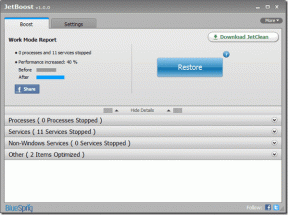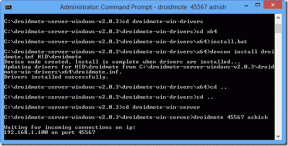Cómo empezar con Do Camera de IFTTT
Miscelánea / / December 02, 2021
Aquí en Guiding Tech somos grandes admiradores de IFTTT. Tomó algo complicado como la automatización web y lo hizo tan simple que cualquiera pudiera entenderlo. El secreto estaba en el nombre. SI esto entonces ESE. Si ocurre X, haz Y. Tú definiste las reglas e IFTTT se encargó del resto.

Ahora, IFTTT está extendiendo sus alas y tomando el SI parte de la ecuación y poniendo USTED a cargo de ella. Así que ahora, Y solo sucederá cuando hagas X. Esto se ha manifestado en tres increíbles aplicaciones móviles para iOS y Android. Do Note para la automatización basada en texto, Do Button que solo actúa como un timbre para invocar recetas y Do Camera (disponible para iOS y Android): comienza por tomar una foto y enviarla a cualquier servicio web de tu elección.
Ya hemos hablado de Tenga en cuenta y Hacer botón en detalle antes y hoy es Haz el turno de la cámara.
¿Cuál es el mejor uso para Do Camera?
La mejor manera de usar Do Camera es grabar algo rápidamente y archivarlo en un lugar que sea significativo. Quizás una nota de Evernote o una carpeta de Dropbox. Algo a lo que volverás.
Los ejemplos más útiles en mi experiencia es tomar una foto de un recibo y enviarlo a un cuaderno de Evernote o carpeta de Dropbox. Pero puedes hacer esto para casi cualquier cosa. Supongamos que está comprando muebles para su nueva casa. O simplemente para enviarte una foto por correo electrónico.

Además de recopilar cosas, Do Camera también es útil cuando se trata de compartir fotos. Puede compartir fotos rápidamente en Twitter o en un álbum de Facebook dedicado. También se admiten redes de blogs como Tumblr y WordPress.
Creo que recopilar y compartir fotos, a la velocidad del rayo, son los dos mejores casos de uso de Do Camera. Para ver las increíbles recetas listas para usar, salte a la última sección.
¿Cómo funciona la cámara?
Al igual que IFTTT, configura Do Camera mediante el uso de "recetas" que encontrará en la aplicación. Deberá iniciar sesión en los "canales" relevantes para los servicios respectivos como Evernote, Dropbox y similares. Una vez que se ha personalizado una receta con los detalles específicos, aparecerá en la aplicación.

La aplicación Do Camera, al igual que otras aplicaciones Do, es increíblemente mínima. Se abre directamente a la vista de la cámara, con la receta actual parpadeando durante un segundo. Puede deslizar el dedo hacia la izquierda o hacia la derecha para ver otras recetas en la lista. Puede agregar recetas ilimitadas, pero para mantener las cosas simples, aunque lo ideal es que se quede con alrededor de 6 recetas.
También hay un widget útil para iOS y Android para iniciar rápidamente una receta en particular.

Cómo usar la cámara
Después de iniciar la aplicación, toque el Receta icono en la parte inferior derecha. Aquí verá todas las recetas habilitadas. Toque en el + botón para agregar más recetas. Desde aquí, navegue, revise los canales o simplemente busque.

Cuando encuentre una receta que le guste, toque Agregar. Eres libre de editar recetas tocando el Editar de la lista de recetas activas.

Y, por supuesto, como esto es IFTTT después de todo, eres libre de crear tus propias recetas basadas en los canales y acciones disponibles. Pero para los principiantes, usar las recetas disponibles y editarlas será suficiente.
Las mejores recetas de cámara para empezar
1. Escanear recibos a Evernote
Con la receta puede registrar rápidamente todos los recibos importantes. Si está en un proyecto de trabajo, esto puede ser realmente útil.
2. Guardar imágenes en Dropbox / Google Drive
Esta es una receta realmente simple en la que cualquier imagen que tome se agregará a una carpeta de Dropbox o Google Drive. El valor predeterminado es Hacer cámara carpeta, pero puede editarla para convertirla en otra cosa. También cambie el nombre de la receta por algo relacionado con lo que está capturando.
3. Publicar fotos en Slack
Capture y publique rápidamente una foto en un canal de Slack.
4. Publicar fotos en Facebook, Twitter o página de Facebook
Sube fotos a un álbum de Facebook o comparte una como tweet. Si administra una página de Facebook, también hay una receta para usted.
5. Capturar tarjetas de visita
Con esta receta, podrá capturar una tarjeta de presentación junto con detalles como dónde estaba y cuándo recibió la tarjeta.
6. Empuje una foto con Pushbullet
Si desea tomar una foto rápidamente y que aparezca en su computadora al instante, use esta receta. Funciona con Pushbullet, otra utilidad imprescindible para Android.
Pushbullet y Trello: Ya escribí sobre cómo usar Do Note para rápidamente enviar un mensaje de texto a Pushbullet como notificación en todos tus dispositivos. Junto con cómo usarlo Haga aplicaciones para crear rápidamente nuevas tarjetas en Trello.
¿Para qué lo vas a usar?
¿Qué uso creativo se le ocurrió a Do Camera? Compartir con está en los comentarios a continuación.